Definición del tipo y el tamaño del papel
En la pantalla de inicio, navegue a:
 > Menú Papel > Tamaño/tipo de papel > seleccione una bandeja > seleccione el tamaño o tipo de papel >
> Menú Papel > Tamaño/tipo de papel > seleccione una bandeja > seleccione el tamaño o tipo de papel > 
La selección y el manejo de papel y material especial pueden afectar a la fiabilidad de la impresión de documentos. Para obtener más información, consulte Cómo evitar atascos y Almacenamiento del papel.
En la pantalla de inicio, navegue a:
 > Menú Papel > Tamaño/tipo de papel > seleccione una bandeja > seleccione el tamaño o tipo de papel >
> Menú Papel > Tamaño/tipo de papel > seleccione una bandeja > seleccione el tamaño o tipo de papel > 
El tamaño de papel Universal es un valor definido por el usuario que permite imprimir en tamaños de papel no incluidos en los menús de la impresora.
Notas:
En el panel de control de la impresora, navegue hasta:
 > Menú Papel > Configuración universal > Unidades de medida > seleccione una unidad de medida >
> Menú Papel > Configuración universal > Unidades de medida > seleccione una unidad de medida > 
Pulse Anchura vertical o Altura vertical.
Seleccione la altura o anchura y pulse  .
.
La bandeja estándar admite hasta 150 hojas de papel de 75 g/m2 (20 libras). Almacena las impresiones hacia abajo. La bandeja estándar incluye un tope de papel que evita que el papel caiga por la parte delantera al apilarse en la bandeja.
Para abrir el tope de papel, tire de él para que dé la vuelta hacia delante.

| Nota: Cuando traslade la impresora de lugar, asegúrese de cerrar el tope de papel. |
 | PRECAUCIÓN: POSIBLES DAÑOS PERSONALES: Para reducir el riesgo de inestabilidad del equipo, cargue cada bandeja por separado. Mantenga todas las bandejas cerradas hasta que las necesite. |
Extraiga la bandeja completamente.
| Nota: No extraiga las bandejas mientras se imprime un trabajo o mientras se muestra en la pantalla de la impresora. Si lo hace, podría causar un atasco. |

Presione y deslice la lengüeta de la guía de anchura hasta colocarla en la posición correcta para el tamaño de papel que esté cargando.

Presione y deslice la lengüeta de la guía de longitud hasta colocarla en la posición correcta para el tamaño de papel que esté cargando.
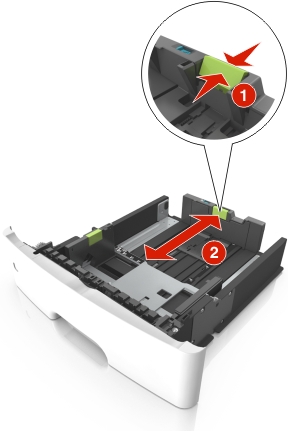
Notas:
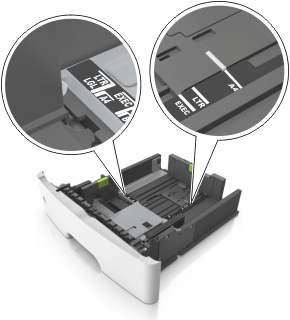
Flexione las hojas hacia adelante y hacia atrás; después, airéelas. No doble ni arrugue el papel. Alise los bordes en una superficie nivelada.
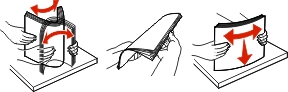
Cargue la pila de papel.
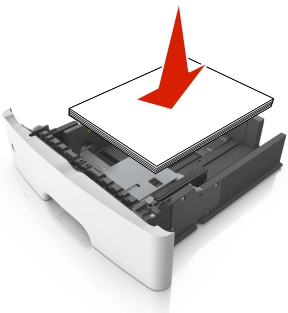
Notas:
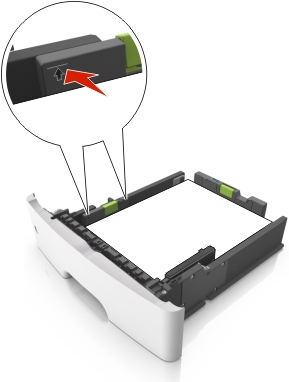
Introduzca la bandeja.

En el panel de control de la impresora, defina el tipo y tamaño del papel en el menú Papel que coincidan con el papel cargado en la bandeja.
| Nota: Defina el tipo y el tamaño de papel correctos para evitar atascos y problemas de calidad de impresión. |
Utilice el alimentador multiuso cuando imprima en distintos tamaños y tipos de papel o sobre papeles especiales, como cartulinas, transparencias, etiquetas de papel y sobres. También puede utilizarlo para trabajos de impresión de una sola página en papeles con cabecera.
Abra el alimentador multiuso.
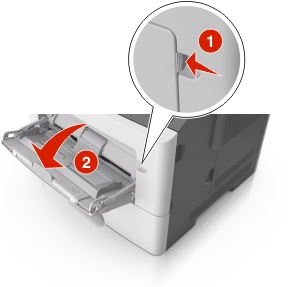
Tire de la parte extensible del alimentador multiuso.

Tire con cuidado de la parte extensible para que el alimentador multiuso quede completamente extendido y abierto.

Presione la lengüeta que se encuentra en la guía de anchura izquierda, y luego mueva las guías en función del papel que esté cargando.
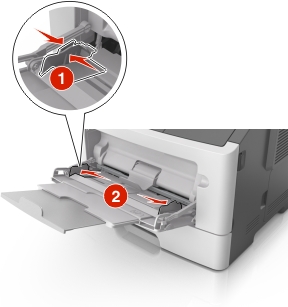
Prepare el papel normal o el especial para la carga.
Flexione las hojas de papel hacia adelante y hacia atrás; después, airéelas. No doble ni arrugue el papel. Alise los bordes en una superficie nivelada.
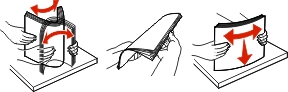
Sujete las transparencias por los bordes. Flexione la pila de transparencias para evitar que se peguen entre sí y, a continuación, airéelas. Alise los bordes en una superficie nivelada.
| Nota: No toque la cara imprimible de las transparencias. Tenga cuidado de no rayarlas. |

Flexione la pila de sobres para evitar que se peguen entre sí y, a continuación, airéelos. Alise los bordes en una superficie nivelada.

Cargue el papel normal o el especial.
Notas:
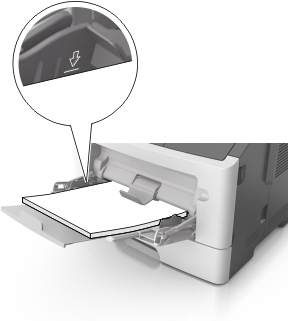
Cargue el papel, las transparencias y las cartulinas con la cara de impresión recomendada hacia arriba e introduciendo primero el borde superior. Para obtener más información sobre cómo cargar transparencias, consulte el paquete en el que se incluían las transparencias.
 |  |
| Nota: Cuando cargue un tamaño de papel A6, asegúrese de que la parte extensible del alimentador multiuso roce ligeramente el borde del papel, de modo que las últimas hojas queden en su lugar. |

Cargue el papel con cabecera hacia arriba, de modo que el borde superior de la hoja entre en la impresora en primer lugar. Para la impresión a dos caras (dúplex), cargue el papel con cabecera hacia abajo, de modo que el borde inferior de la hoja entre en la impresora en primer lugar.

Cargue los sobres con la solapa hacia abajo y en la parte izquierda.

| Advertencia: Posibles daños: No utilice nunca sobres con sellos, cierres, broches, ventanas, revestimientos oleosos o autoadhesivos. Este tipo de sobres pueden causar un grave deterioro en la impresora. |
En el panel de control de la impresora, defina el tamaño y el tipo de papel a través del menú Papel para que coincidan con el papel o el material especial que se ha cargado en el alimentador multiuso.
Abra un explorador web y, a continuación, escriba la dirección IP de la impresora en el campo de la dirección.
Notas:
Haga clic en Valores > Menú Papel.
Cambie los valores de tamaño y tipo de papel para las bandejas que está enlazando.
Para enlazar bandejas, asegúrese de que el tamaño y el tipo de papel de la bandeja coinciden con los de la otra bandeja.
Para desenlazar bandejas, asegúrese de que el tamaño y el tipo de papel de la bandeja no coinciden con los de la otra bandeja.
Haga clic en Enviar.
| Nota: También puede cambiar los valores de tamaño y tipo de papel mediante el panel de control de la impresora. para obtener más información, consulte Definición del tipo y el tamaño del papel. |
| Advertencia: Posibles daños: El papel cargado en la bandeja debe coincidir con el nombre de tipo de papel asignado en la impresora. La temperatura del fusor varía según el tipo de papel especificado. Pueden producirse problemas de impresión si no se configuran correctamente los valores. |
Abra un explorador web y, a continuación, escriba la dirección IP de la impresora en el campo de la dirección.
Notas:
Haga clic en Valores > Menú Papel > Nombres personalizados.
Seleccione un nombre personalizado y, a continuación, escriba un nombre de tipo de papel personalizado.
Haga clic en Enviar.
Haga clic en Tipos personalizados y, a continuación, verifique si el nuevo nombre de tipo de papel personalizado ha sustituido al nombre personalizado.
En la pantalla de inicio, navegue hasta:
 > Menú Papel > Nombres personalizados
> Menú Papel > Nombres personalizados
Seleccione un nombre personalizado y, a continuación, escriba un nombre de tipo de papel personalizado.
Toque  .
.
Pulse Tipos personalizados y, a continuación, verifique que el nuevo nombre de tipo de papel personalizado ha sustituido al nombre personalizado.
Asigne un nombre de tipo de papel personalizado a una bandeja para establecer o anular un enlace con las bandejas.
Abra un explorador web y, a continuación, escriba la dirección IP de la impresora en el campo de la dirección.
Notas:
Haga clic en Valores > Menú Papel > Tipos personalizados.
Seleccione un nombre de tipo de papel personalizado y, a continuación, seleccione un tipo de papel
| Nota: Papel es el tipo de papel predeterminado de fábrica para todos los nombres personalizados definidos por el usuario. |
Haga clic en Enviar.
En la pantalla de inicio, navegue hasta:
 > Menú Papel > Tipos personalizados
> Menú Papel > Tipos personalizados
Seleccione un nombre de tipo de papel personalizado y, a continuación, seleccione un tipo de papel
| Nota: Papel es el tipo de papel predeterminado de fábrica para todos los nombres personalizados definidos por el usuario. |
Toque  .
.